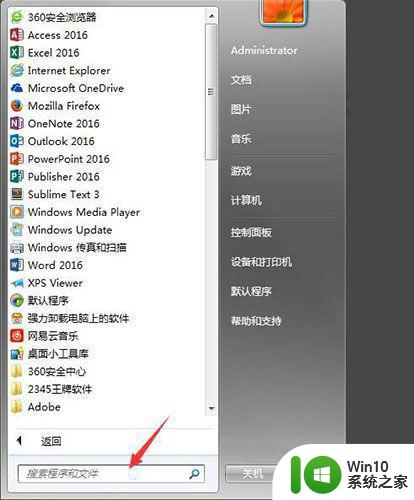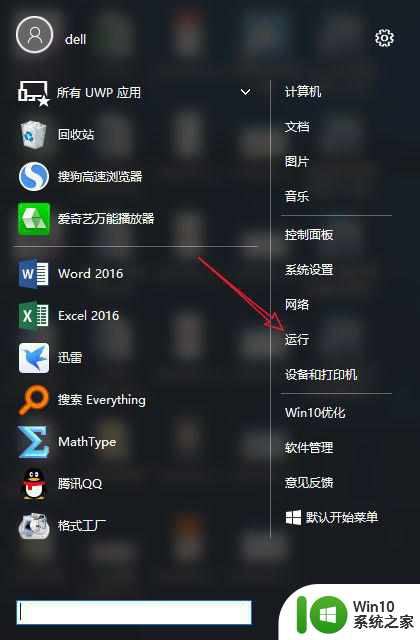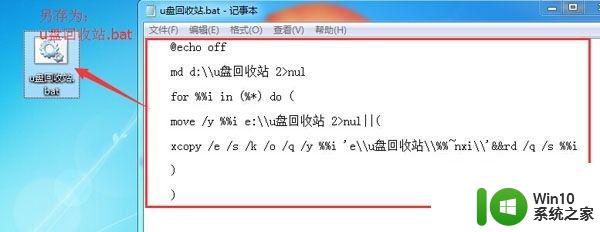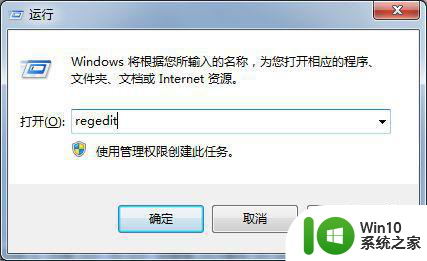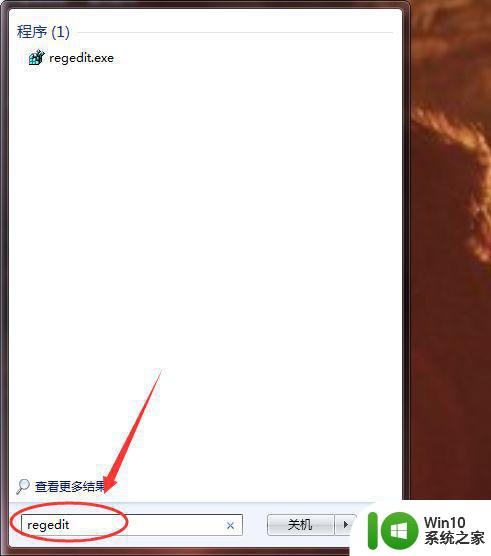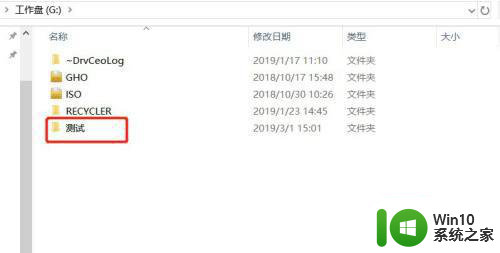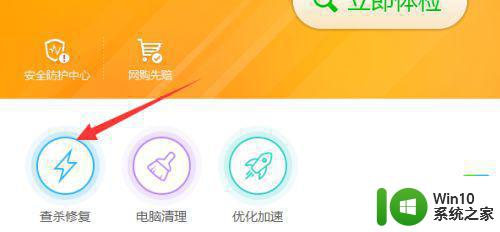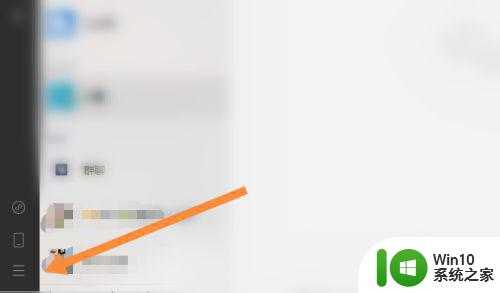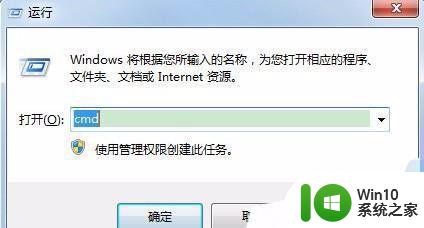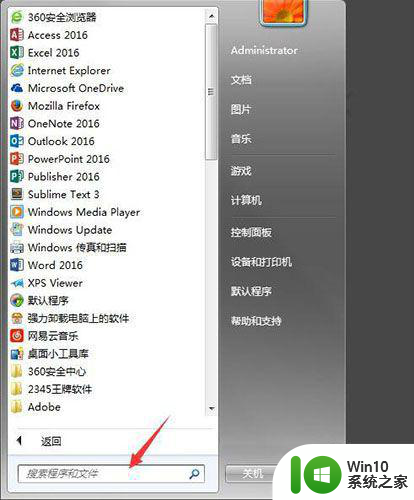U盘磁盘空间显示回收站该如何删除 U盘磁盘空间显示回收站删除方法
更新时间:2024-08-15 18:03:54作者:yang
在日常使用U盘或移动硬盘时,我们经常会遇到磁盘空间不足的情况,此时我们可以通过删除回收站中的文件来释放空间。有些时候我们会发现即使清空了回收站,U盘或移动硬盘的空间依然没有得到释放。这时候该如何删除U盘磁盘空间中的回收站呢?接下来我们将介绍一些方法来帮助您解决这个问题。
原因分析:
u盘出现回收站是电脑系统程序,但并不是什么病毒,至于为何有些U盘里面出现回收站,因为回收站没有被隐藏所致。
解决方法:
1、打开资源管理器,然后点击“工具→文件夹选项”;
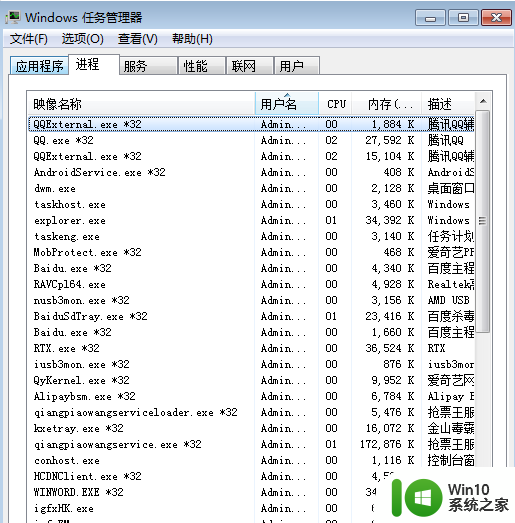
2、选择查看选项卡,然后勾选“隐藏受保护的操作系统文件”,去掉“显示系统文件夹的内容”之后,点击确定即可完成操作;
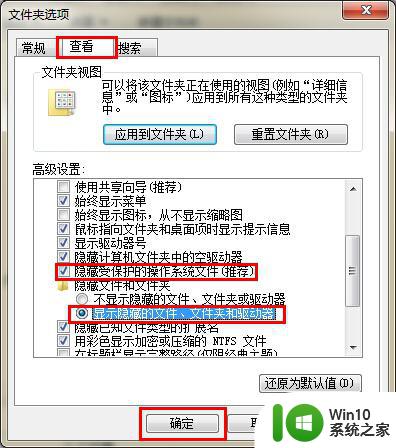
3、在使用u盘时所看到的回收站,不是中毒,只是一点小问题。
U盘使用过程碰到相同情况就知道该怎么解决了,可能是操作过程中出现小失误导致的,不必担心,按照上述方法设置就可以了。
以上就是U盘磁盘空间显示回收站该如何删除的全部内容,有遇到这种情况的用户可以按照小编的方法来进行解决,希望能够帮助到大家。